Microsoft Excel memiliki berbagai fungsi yang akan mempermudah berbagai jenis pekerjaan, termasuk salah satunya adalah fungsi CONCATENATE. Fungsi ini sering digunakan untuk menggabungkan teks dari beberapa sel menjadi satu tanpa mengubah data yang asli.
Pada kesempatan kali ini, kami akan membagikan apa itu fungsi CONCATENATE, bagaimana cara menggunakannya, serta beberapa contoh soal dengan lengkap.
Apa Itu Fungsi CONCATENATE?
Fungsi CONCATENATE adalah salah satu rumus di Microsoft Excel yang digunakan untuk menggabungkan teks, angka, atau bahkan simbol dari beberapa sel menjadi satu. Fungsi ini sangat berguna ketika Anda perlu menggabungkan data dari berbagai kolom tanpa harus mengetik ulang secara manual.
Sintaks CONCATENATE
Berikut adalah sintaks dasar dari fungsi CONCATENATE:
=CONCATENATE(teks1, teks2, ...)
- teks1, teks2, …: Argumen ini dapat berupa teks, angka, atau referensi sel yang ingin Anda gabungkan.
Cara Menggunakan CONCATENATE di Excel
Pada dasarnya, cara menggunakan fungsi CONCATENATE sangatlah mudah, Anda bisa mengikuti beberapa langkah yang sudah kami siapkan di bawah ini:
- Masukkan Data yang Akan Digabungkan
Pastikan Anda memiliki data yang akan digabungkan terlebih dulu. Misalnya, nama depan di kolom A dan nama belakang di kolom B. - Masukkan Rumus CONCATENATE
Klik sel tempat hasil gabungan akan muncul, lalu masukkan rumus CONCATENATE. Contohnya:=CONCATENATE(A2, " ", B2)
Dalam contoh ini:
- A2 adalah nama depan.
- B2 adalah nama belakang.
- ” “ digunakan untuk menambahkan spasi di antara nama depan dan belakang.
- Tekan Enter
Setelah menekan Enter, Anda akan melihat data dari sel A2 dan B2 digabungkan dalam satu sel.
Baca Juga: Cara Mencari Persentase di Excel, Lengkap dengan Rumus dan Contohnya
Contoh Soal Penggunaan CONCATENATE
Belajar Excel tentu kurang lengkap tanpa contoh soal atau pengguaan, berikut ini beberapa contoh soal fungsi CONCATENATE yang bisa Anda pelajari:
Contoh 1: Menggabungkan Nama Depan dan Nama Belakang
Data di kolom:
- Kolom A (Nama Depan): Andi
- Kolom B (Nama Belakang): Setiawan
Rumus yang digunakan:
=CONCATENATE(A2, " ", B2)
Andi Setiawan
Contoh 2: Menambahkan Teks Sebelum dan Sesudah Data
Anda juga bisa menambahkan teks baik itu sebelum atau sesudah data tertentu. Caranya cukup ikuti tutorial berikut:
Data di kolom:
- Kolom A: Produk A
- Kolom B: Rp100.000
Rumus:
=CONCATENATE("Nama Produk: ", A2, " - Harga: ", B2)
Hasil:
Nama Produk: Produk A - Harga: Rp100.000
Contoh 3: Menggabungkan Tanggal
Selain nama, fungsi CONCATENATE juga bisa dimanfaatkan untuk menggabungkan tanggal seperti berikut:
Data di kolom:
- Kolom A: 2025
- Kolom B: Januari
- Kolom C: 13
Rumus:
=CONCATENATE(C2, " ", B2, " ", A2)
Hasil:
13 Januari 2025
Tips Menggunakan CONCATENATE
Berikut ini beberapa tips penting yang perlu Anda perhatikan saat menggunakan rumus CONCATENATE:
- Gunakan Tanda Kutip untuk Menambahkan Teks
Teks tambahan harus ditulis menggunakan tanda kutip, seperti" - ", untuk menambahkan spasi atau simbol. - Gabungkan dengan Fungsi Lain
CONCATENATE bisa digabungkan dengan rumus lain seperti TEXT, UPPER, atau LOWER untuk memformat data sesuai kebutuhan. - Gunakan Alternatif CONCAT
Pada Excel versi terbaru, fungsi CONCATENATE telah digantikan dengan CONCAT, yang lebih fleksibel dan mudah digunakan. Sintaksnya serupa:=CONCAT(teks1, teks2, ...)
Meski terlihat sederhana, fungsi atau rumus CONCATENATE di Microsoft Excel sangat berguna untuk menggabungkan teks, angka, atau simbol dari beberapa sel menjadi satu. Dengan mengikuti langkah-langkah dari stpbandung.ac.id di atas dan mempraktikkan contoh soal, Anda bisa mengoptimalkan pekerjaan di Excel, khususnya dalam pengolahan data teks. Jangan lupa mencoba fungsi ini pada proyek Anda berikutnya untuk mempermudah pekerjaan Anda.

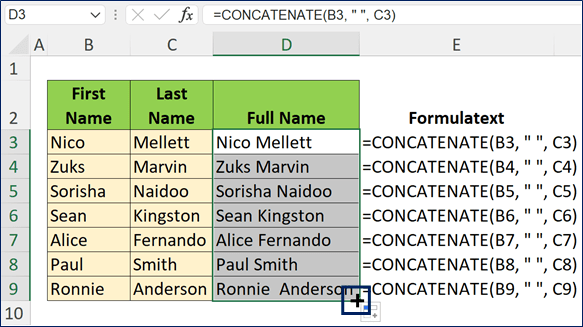
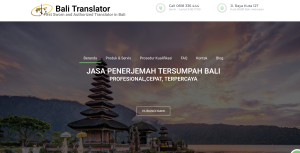



Leave a Comment